我们在学习CAD的过程中,一定要多多练习,将各种命令熟记于心,这样有利我们快速完成图纸的绘制,小编平时就经常会在网上下载一些图纸来练练手,如果你不知道图纸到哪里找的话,小编给大家推荐一个网站,这个网站有超多的CAD图纸资源!
一、图纸下载
1、网站
小编要推荐的这个网站就是——【迅捷CAD 每日一图】,这个网站上每天都会更新图纸,而且图纸的下载都是免费的哦!
" image_type="1" mime_type="image/png" web_uri="pgc-image/1f276108563b4adc82804e1a7b9bebdc">
2、图纸类型
这个网站上的CAD图纸类型十分齐全,小编来给大家展示几个分类:
建筑雕刻工艺品CAD图纸:
" image_type="5" mime_type="image/gif" web_uri="pgc-image/b419164f9c034a758b7db03e255660c8">
小型休闲公园平面CAD建筑图:
" image_type="5" mime_type="image/gif" web_uri="pgc-image/0ea2f1fa96244b80a42f8caaa16fce54">
车间仓库电气设计布置图:
" image_type="5" mime_type="image/gif" web_uri="pgc-image/d2e213abd7cb49759b9116ea3fefb3fd">
除此之外还有很多种类型的图纸,有需要的小伙伴可以到这个网站逛一逛~
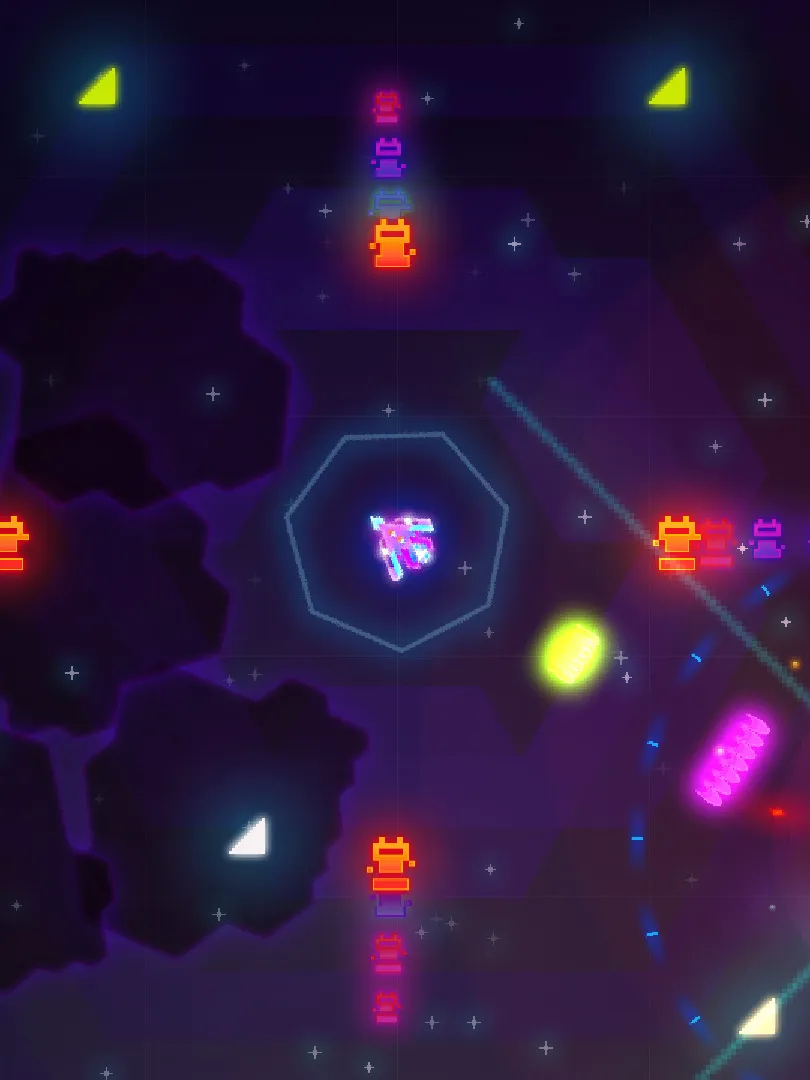
3、图纸下载
图纸的下载也很简单,在图纸推荐的文章页面的右侧有一个【立即下载】的按钮,点击之后会跳到百度网盘页面,输入文章中给的提取码即可下载啦!
" image_type="1" mime_type="image/png" web_uri="pgc-image/493602b13d7948de8e96c2b020fd730d">
二、图纸的缩放
1、选择图形
从网上下载下来的图纸太大,要打印的时候超过了打印的选框,那么该怎么办呢?
" image_type="1" mime_type="image/png" web_uri="pgc-image/106a4fee8a4e4666ba1f1a105b09f4e4">
首先,我们用鼠标选择飞机图形,要让整个飞机图形的线条都呈现为虚线状态才对哦!一开始可能操作有些困难,多练几次就上手了!
" image_type="1" mime_type="image/png" web_uri="pgc-image/9e637a9db9ae4362bef53fdd033021c3">
2、SC命令
然后我们要用到的是SC命令,在CAD命令栏中输入SC命令,然后按回车,这里小编把缩小的比列设置为80,大家可以根据自己的情况而定,不一定就要用80。
" image_type="1" mime_type="image/png" web_uri="pgc-image/3ca25a4ff03a4da4b28ad34ddfb5e5b1">
然后我门就可以看到缩小后的飞机图案成功的被框在框里了!
" image_type="1" mime_type="image/png" web_uri="pgc-image/63d5e1a4132b434d90072e3a8bd2db76">
































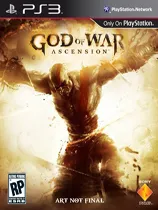


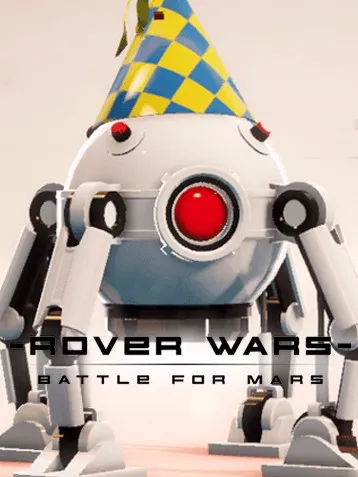
![迷你四驱应用发布时间及公测日期一览[图文详情]](https://img.qianjiren.com/s/u/4b/4bbc894760b4a102c07a053a2f2fa80c.webp)

用户评论
这家网站的图纸种类太丰富了,各种风格和尺寸都能找到。
有16位网友表示赞同!
我是个新手建筑师,这里面的教程超级有用,学到了很多。
有14位网友表示赞同!
看了这个网站才知道,自己也能轻松画出专业的设计图。
有13位网友表示赞同!
这网站的文件格式齐全,支持直接导入到我的绘图软件中。
有20位网友表示赞同!